
Photoshop не завжди є найбільш зручним для користувачівпрограм. Іноді виникають неприємні проблеми, і рішення не завжди зрозуміле. Ось список 10 прикрих проблем, які можуть виникнути у Photoshop, та прості рішення для їх усунення.
Вони варіюватимуться від простих до складнихрозібравшись з тим, чому програма не дозволить вам використовувати курсорні інструменти або чому курсор змінив форму. Читайте далі, щоб побачити список та що ви можете навчитися зробити ваш режим редагування графіки більш приємним та продуктивним.
Курсор зникає або змінюється форма

Проблема: Після роботи з якимось типом чи іншим інструментом слід лише повернутися до пензля, щоб виявити, що ваш курсор змінив форму, і його важко помітити. Що чорт стався?
Рішення: Якщо ваш курсор схожий на наведений вище, ви, ймовірно, перейшли на "точні курсори". Просте натискання на Caps Lock ключ поверне їх у норму. Ви також можете змінити їх відповідно до своїх налаштувань, клавіша швидкого доступу Ctrl + K.
Ваші панелі не зникають

Проблема: Невідомо, що ви зробили, усі ваші панелі зникли з екрану. Меню все ще доступне, але що змусило їх усіх піти?

Рішення: Зазвичай всі панелі приховані швидким натисканням кнопки Вкладка ключ, часто випадково. Одне натискання приховує всі активні панелі, а друге повертає їх такими, якими вони були, не потрібно повторно активувати їх у меню «Вікно».
Ваш інструмент кисті (або інші) припинив роботу

Проблема: Ви намагаєтеся малювати, стирати, клонувати штамп, лікувати пензлем тощо, і Photoshop просто не зробить позначку на вашому полотні або не дозволить вам використовувати свої інструменти як звичайні.


Рішення: Це може бути однією з декількох проблем. Перейдіть до пункту Вибрати> Скасувати вибір, якщо у вас вибрана область за допомогою інструмента "Накреслення", яку ви, можливо, забули або не можете побачити. Звідти перейдіть на панель своїх каналів і переконайтеся, що ви не працюєте в каналі швидкої маски чи будь-якому іншому стороннім каналі. Якщо ви є, натисніть комбінований канал RGB (на фото вище, в центрі) або комбінований канал CMYK, якщо ви, можливо, працюєте в CMYK. Ви також повинні мати можливість бачити, чи перебуваєте ви в масковому каналі, ще одному потенційному підводному камені.
Якщо ви працюєте в режимі швидкої маски (на малюнку вгорі), ви можете натиснути клавішу швидкого доступу Q щоб повернутися до звичайного або просто натисніть на піктограму в панелі інструментів.
Помилка експорту буфера обміну при переключенні програм

Проблема: Photoshop зависає щоразу, коли ви намагаєтесь перемикати програми, і часто дає вам дивну помилку щодо буфера обміну.

Рішення: Натисніть комбінацію клавіш Ctrl + K, щоб відобразити свої налаштування та нижче Загальні, ви знайдете "Експорт буфера обміну". Це позбавить вас від копіювання даних про зображення з Photoshop, але ні в Photoshop.
Документи та нові файли завжди відкриваються на вкладках

Проблема: Ви перейшли до нової версії Photoshop, за винятком того, що ви змушені використовувати функцію вкладок щоразу, коли ви відкриваєте документ або створюєте новий.

Рішення: Відвідайте Налаштування, натиснувши клавішу швидкого доступу Ctrl + K. Перейдіть до "Інтерфейс", де можуть бути вкладкивимкнено для нещодавно відкритих документів, проілюстрованих вище. Щоб розмістити зображення на вкладці, просто перетягніть його до оснащеної області у верхній частині програми, безпосередньо під верхньою панеллю параметрів та меню.
Важливі файли зображень не пов’язані з Photoshop
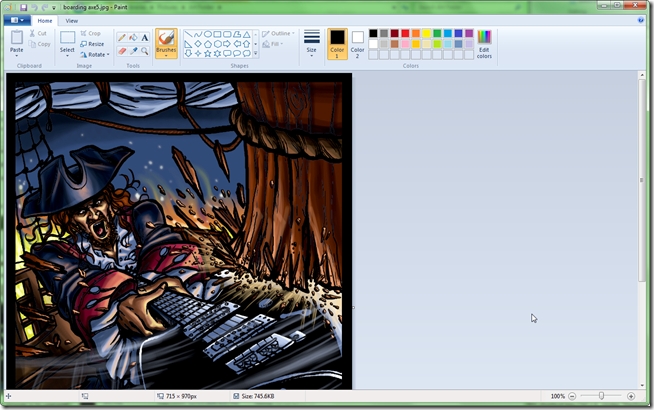
Проблема: Ви двічі клацніть файл, який ви очікуєте відкрити разом із Photoshop, і програму, яка встановила та прийняла цю асоціацію файлів.
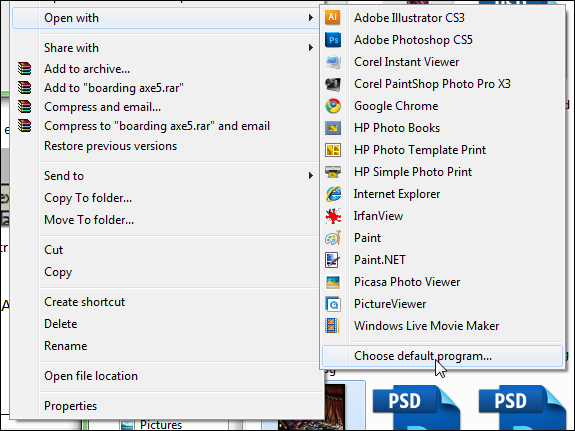
Рішення: Клацніть правою кнопкою миші файл у Провіднику Windows або будь-який файл подібного типу. Знайдіть "Відкрити за допомогою", а потім виберіть "Вибрати програму за замовчуванням".

Звідти ви можете пов’язати файл (та наступний тип файлу) з Photoshop та доручити Windows завжди використовувати цю програму для цього типу файлів.
Немає контролю над автоматичними "розумними котируваннями"

Проблема: Ви віддаєте перевагу з різних причин використовувати «Прямі котирування» проти фігурних «Розумних котирувань», але не маєте контролю над тим, як їх зробити.

Рішення: Маловідомий факт: "Прямі котирування" єнасправді зовсім не цитати, а позначення ніг і дюймів. Більшість програм замість них автоматично виправляють "Smart Quotes", але це може створити багато проблем. Найпростіший спосіб - пройти в сторону за допомогою розумних лапок - це вимкнути їх. Використовуйте клавішу швидкого доступу Ctrl + K щоб відкрити налаштування та перейти до "Тип". Ви знайдете там варіант, щоб вимкнути автокорекцію Smart Quote.
Ви постійно змінюєте розмір вашої Windows після збільшення

Проблема: Ви збільшуєте масштаб зображення та зменшуєте зображення. Коли ви збільшуєте масштаб, ваше вікно залишається такого ж розміру, як і коли ви його зменшували, і вам доведеться постійно змінювати його розмір.

Рішення: У налаштуваннях також є можливість зменшити цю проблему. Виведіть їх за допомогою клавіші швидкого доступу Ctrl + K і перегляньте вкладку "Загальні". Ви побачите опцію "Збільшити розмір Windows", яка автоматично змінить розмір ваших вікон під час збільшення зображення.
Скретч-диск заповнений?

Проблема: Photoshop працює гірше, ніж будь-коли, і цей системний диск виглядає справді повно. Коли ви йдете виконувати великі дії та фільтри, це дає помилку - щось стосується подряпин?


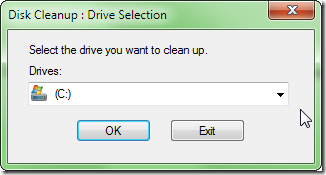
Рішення: Натисніть просту клавішу швидкого доступу Ctrl + K щоб відкрити налаштування, потім перейдіть до розділу "Ефективність". У вас є параметри на Scratch Disks для ввімкнення, і ви можете додати будь-який із своїх безкоштовних дисків для Photoshop, щоб використовувати їх як додаткові подряпини.
Також не завадить очистити місце за допомогою очищення диска. Перейдіть у меню "Пуск" та знайдіть "Очищення диска", щоб допомогти очистити місце на системному диску.
Photoshop працює повільно на малопотужних машинах
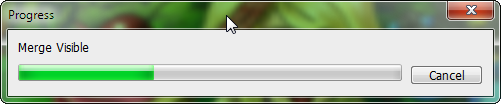
Проблема: Вічно чекаєте запуску цих фільтрів? Можливо, просто основні команди беруть назавжди? Photoshop працює як собака на вашому комп’ютері - чи можна щось зробити?


Рішення: Очевидною відповіддю є оновлення машини, зокрема до додати оперативну пам’ять. Однак новий ПК або компоненти є ні завжди варіант для користувачів ПК. Тому просто перейдіть до своїх налаштувань за допомогою клавіші швидкого доступу Ctrl + K. У розділі "Продуктивність" ви знайдете підменю, яке дозволяє надавати Photoshop більше ресурсів, до 100% доступної оперативної пам'яті. Тим більше, тим краще, хоча врахуйте "Ідеальний діапазон", якщо ви не плануєте запускати будь-які інші програми разом із Photoshop.
А коли все інше не вдасться, не завадить увімкнути і вимкнути його знову.
У вас є запитання чи коментарі щодо графіки, фотографій, типів файлів або Photoshop? Надішліть свої запитання на ericgoodnight@howtogeek.com, і вони можуть бути представлені в майбутній статті про графіку Geek Geek.
Зображення Кредити: Розчарування Сибрен А. Штувель, доступний під Творчі спільноти. ОЗУ від 37перша, доступний під Творчі спільноти.








